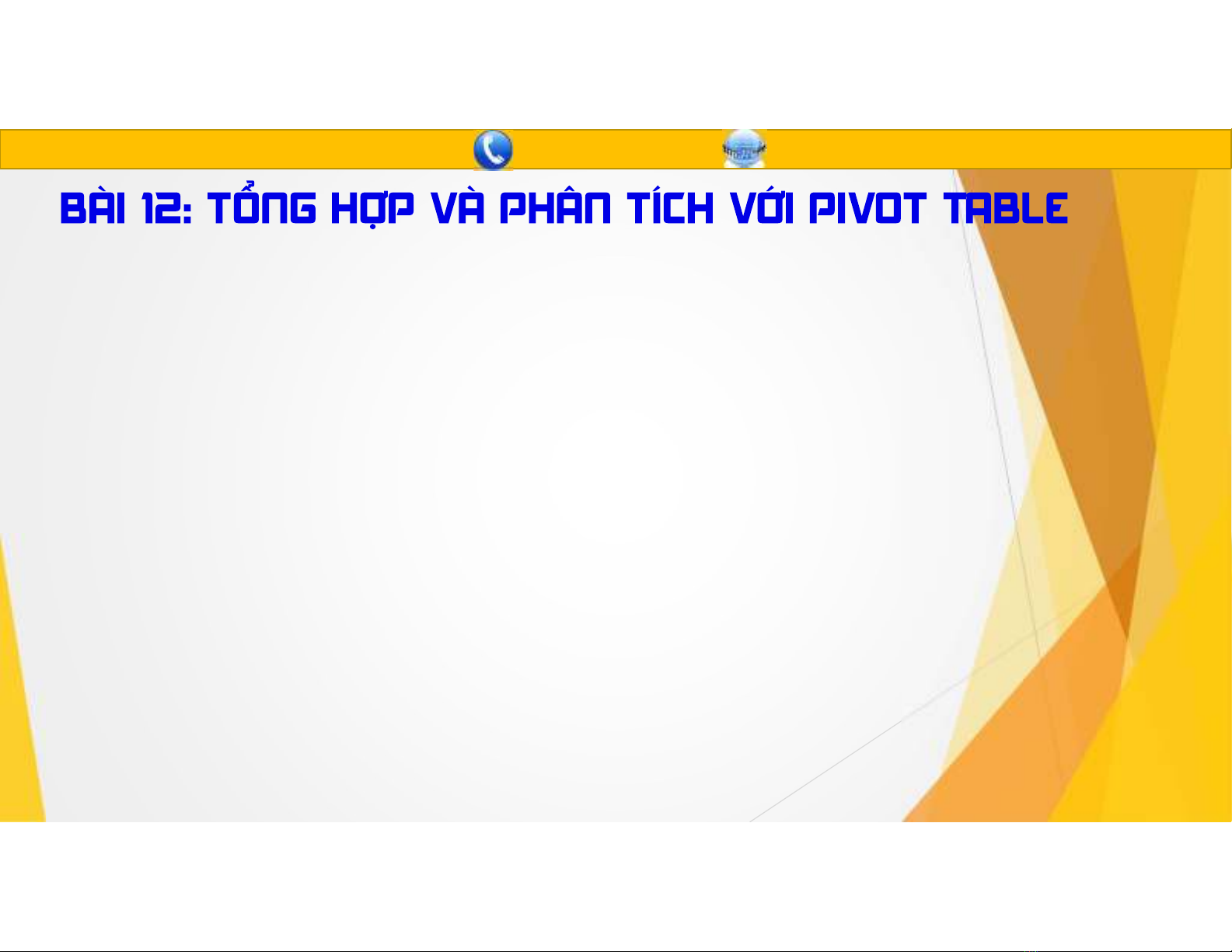
I. KHỞI ĐỘNG CÙNG PIVOTTABLE
1. Tạo PivotTable
B1: Công việc nên làm trước
Làm sạch dữ liệu dữ liệu nguồn
Định dạng tự động cho bảng
Đặt tên bảng
B2: Thẻ InsertPivotTablechọn 1 trong các bước sau:
Choose the data that you want to analyze:
Lựa chọn dữ liệu để tạo báo cáo và phân tích
Choose where you want the PivotTable report to be place:
(Lựa chọn vùng hiển thị báo cáo)
oNew SHEET: Tạo trong 1 sheet mới
oExisting SHEET: lựa chọn 1 địa chỉ bất kỳ
Choose whether you want to analyze multiple tables
Đưa vào Data Model để lưu trữ và kết nối chúng lại với nhau
TRUNG TÂM TIN HỌC SAO VIỆT 0812.114.345 blogdaytinhoc.com Bạch Xuân Hiến
96
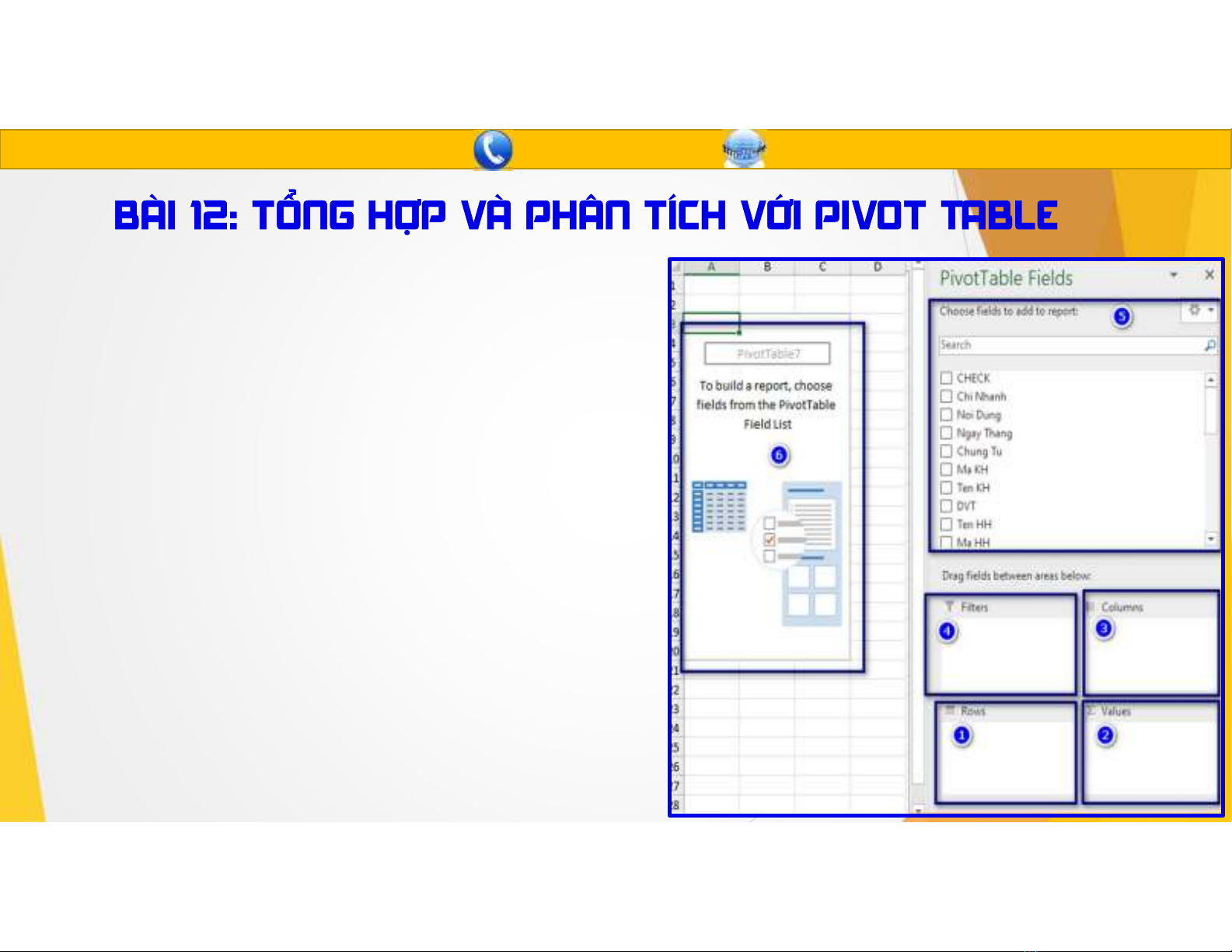
I. KHỞI ĐỘNG CÙNG PIVOTTABLE
1. Các vùng thao tác chính trên PivotTable
Fields: Danh sách trường
Filters: Chỉ tiêu dùng để lọc
Rows: Chỉ tiêu phân tích theo dòng
Columns: Chỉ tiêu phân tích theo cột
Values: Giá trị thống kê
TRUNG TÂM TIN HỌC SAO VIỆT 0812.114.345 blogdaytinhoc.com Bạch Xuân Hiến
97
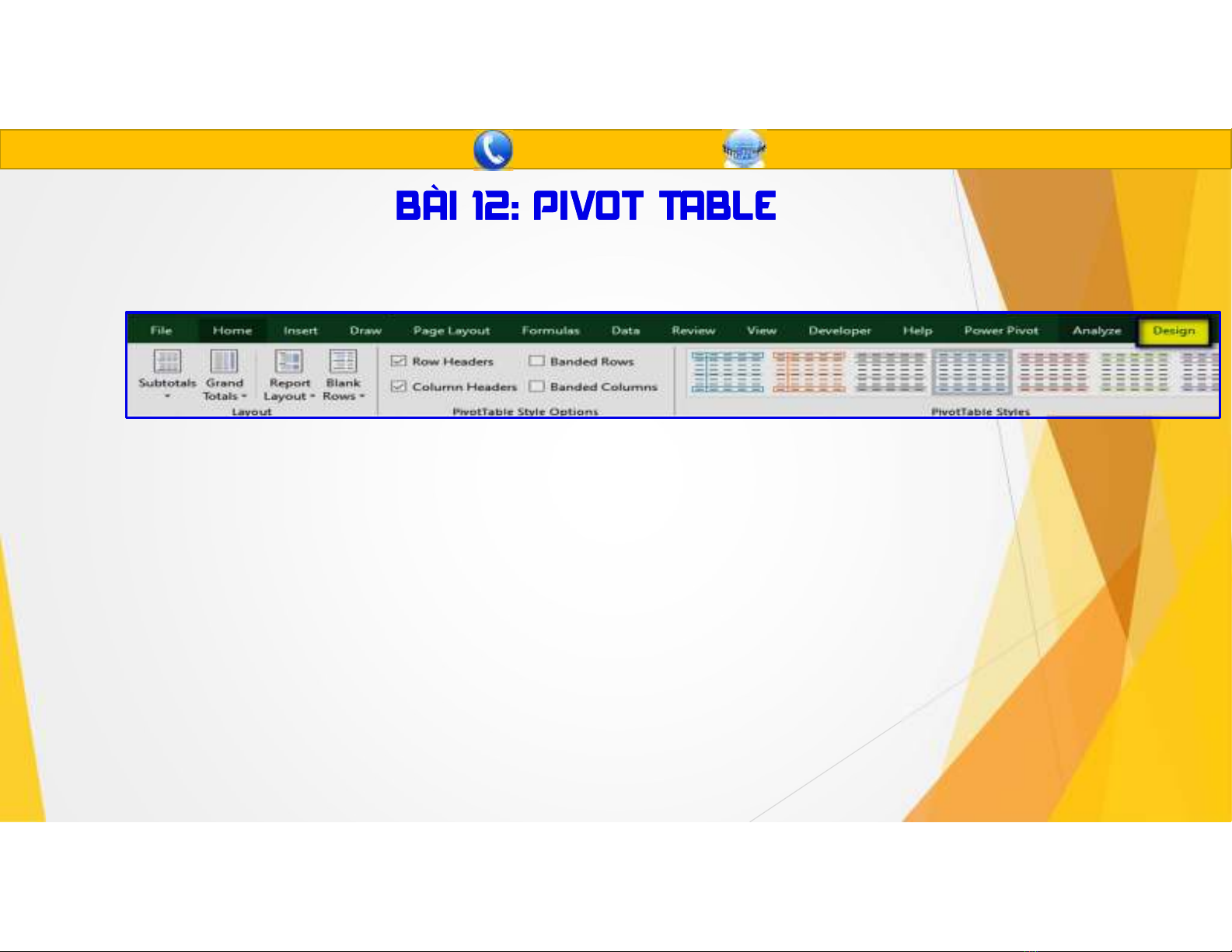
II. MỘT SỐ THAO TÁC CƠ BẢN TRƯỚC KHI PHÂN TÍCH
1. Thao tác trên thẻ Design
a. Nhóm công cụ PivotTable Style Option: Row Headers
b. Nhóm Layout
Blank Rows (Chèn thêm dòng trống giữa các nhóm phân tích)
Report layout:
Show in Compact Form: Trường phân tích gom về 1 cột, dòng Total ở dòng trên cùng,
nhưng không xuất hiện chữ Total
Show in Outline Form: Trường phân tích tách riêng ra, dòng Total ở dòng trên cùng
nhưng không xuất hiện chữ Total
Show in Tabular Form: Trường phân tích tách ra các cột riêng, chỉ có 1 tên đại diện ở
đầu nhóm và dòng Total ở dưới cùng, và xuất hiện thêm chữ Total.
Repeat All Items Lables: Nhắc lại tên chỉ tiêu phân tích trên tất cả các dòng.
Grand Totals và Subtotal
TRUNG TÂM TIN HỌC SAO VIỆT 0812.114.345 blogdaytinhoc.com Bạch Xuân Hiến
98

II. MỘT SỐ THAO TÁC CƠ BẢN TRƯỚC KHI PHÂN TÍCH
2. Thao tác trên thẻ Analyze
Show: Field List (Danh sách tên cột)
Tools: PivotChart (Tạo biểu đồ)
Calculations: Relationships (Truy vấn) và Field, Items, & Set (Tạo công thức riêng)
Actions: Move PivotTable (Di chuyển vùng báo cáo)
Data: Refresh và Change Data Source (Cập nhật và thay đổi dữ liệu nguồn)
Filter: Insert Timeline và Insert Slicer (Chèn bộ lọc thời gian và bộ lọc miếng)
Group: Group Selecttion, Group Field và Ungroup (Nhóm)
PivotTable: PivotTable Name (Đặt tên cho Pivot) và GetpivotData (Công Pivot)
TRUNG TÂM TIN HỌC SAO VIỆT 0812.114.345 blogdaytinhoc.com Bạch Xuân Hiến
99
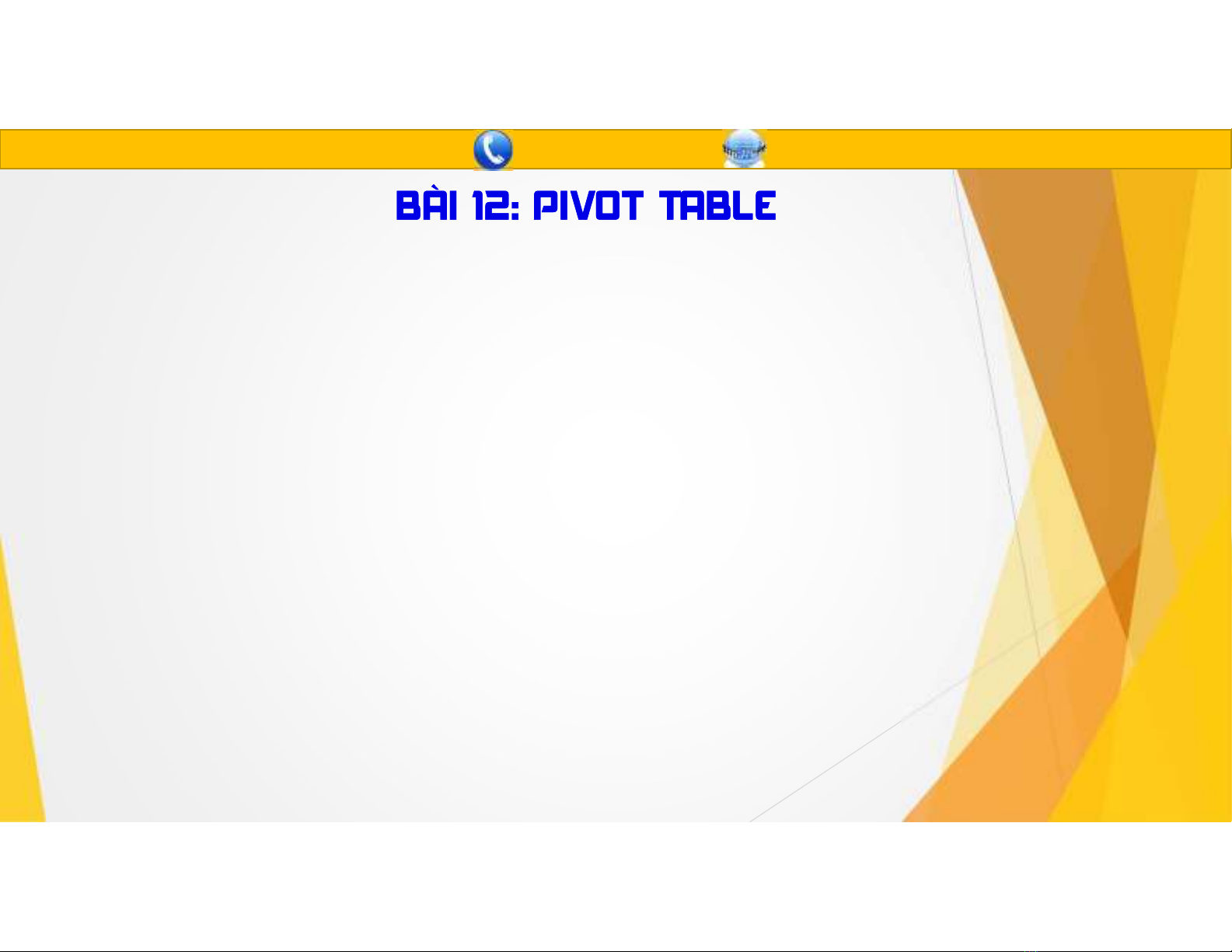
II. MỘT SỐ THAO TÁC CƠ BẢN TRƯỚC KHI PHÂN TÍCH
3. Thao tác với chuột phải trong vùng phân tích
PivotTable Option
Tự động co giãn cột báo cáo
Thay thế giá trị lỗi bằng một giá trị khác
Thay thế chữ Blank của ô trống bằng một giá trị khác
Show Detail: Hiển thị chi tiết giá trị thống kê của chỉ tiêu ở dòng lựa chọn
Để hiển thị chi tiết 1 chỉ tiêu, chuột phải vào giá trị thống kê tương ứng và chọn
vào Show Detail, số liệu chi tiết của chỉ tiêu đó sẽ hiển thị sang 1 Sheet khác
Summarize Values By: thay đổi các phép thống kê
Show Values As: Hiển thị giá trị so sánh, chức năng này xuất hiện khi chuột phải
vào cột thống kê hoặc trong Value Field Setting
% Difference From: Tính tỉ lệ tăng trưởng
% of Column Total: Từng chỉ tiêu so sánh với giá trị tổng trong cột phân tích
% of Row Total: Từng chỉ tiêu so sánh với giá trị tổng trong dòng phân tích…
TRUNG TÂM TIN HỌC SAO VIỆT 0812.114.345 blogdaytinhoc.com Bạch Xuân Hiến
100

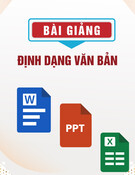






![Tập bài giảng Ứng dụng Công nghệ thông tin trong Giáo dục Mầm non [mới nhất]](https://cdn.tailieu.vn/images/document/thumbnail/2025/20250516/phongtrongkim0906/135x160/416_tap-bai-giang-ung-dung-cong-nghe-thong-tin-trong-giao-duc-mam-non.jpg)

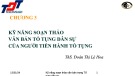







![Đề thi Excel: Tổng hợp [Năm] mới nhất, có đáp án, chuẩn nhất](https://cdn.tailieu.vn/images/document/thumbnail/2025/20251103/21139086@st.hcmuaf.edu.vn/135x160/61461762222060.jpg)


![Bài tập Tin học đại cương [kèm lời giải/ đáp án/ mới nhất]](https://cdn.tailieu.vn/images/document/thumbnail/2025/20251018/pobbniichan@gmail.com/135x160/16651760753844.jpg)
![Bài giảng Nhập môn Tin học và kỹ năng số [Mới nhất]](https://cdn.tailieu.vn/images/document/thumbnail/2025/20251003/thuhangvictory/135x160/33061759734261.jpg)
![Tài liệu ôn tập Lý thuyết và Thực hành môn Tin học [mới nhất/chuẩn nhất]](https://cdn.tailieu.vn/images/document/thumbnail/2025/20251001/kimphuong1001/135x160/49521759302088.jpg)


